Kde najít nastavení?
V pravém horním rohu pod ikonkou ozubeného kola najdete nastavení celé aplikace.
Profil uživatele
Profil uživatele obsahuje kontaktní údaje, osobní údaje, fotku či obrázek uživatele. Dále je zde možné měnit heslo, případně změnit primární e-mail, kterým se do aplikace uživatel přihlašuje a pomocí kterého je možné ke spisům připojovat e-maily.
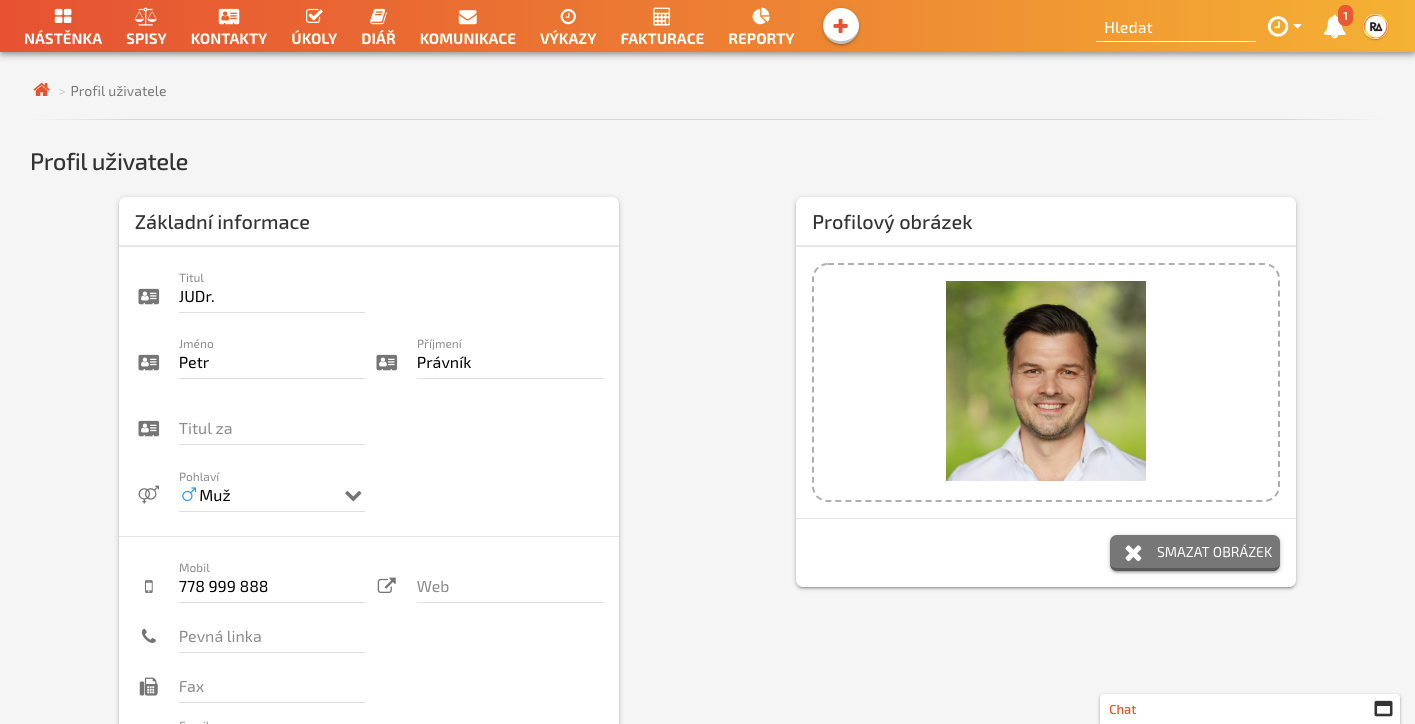
Nastavení kanceláře
tato sekce se skládá z 6 částí:
- Režim předplatného
- Fakturační údaje
- Faktury za předplatné
- Seznam uživatelů
- Pracovní pozice
- Uživatelské role
Režim předplatného
V momentě kdy se rozhodnete pro nějaký ze dvou našich placených režimů používání aplikace RA LAW a máte administrátorská práva, prokliknete se do Nastavení kanceláře -> Předplatné. Zvolíte si příslušný placený režim. U režimu Premium je možné využít ročního předplatného a tím získat nejvýhodnější cenu. V dalších krocích vložíte platební kartu. O měsíční nebo roční zúčtování se staráme automaticky my za vás. Ihned po prvním zaplacení můžete využívat všech funkcí v neomezené míře podle zvoleného režimu.
Fakturační údaje
Tato sekce slouží k nastavení údajů, které se budou zobrazovat na vašich fakturách vystavovaných vaším klientům. Tyto údaje se pak předvyplňují do každé vystavované faktury a mohou se ručně měnit pro konkrétní fakturu.
Faktury za předplatné
V této sekci naleznete faktury za uhrazené předplatné naší aplikace RA LAW. Dle režimu - měsíční (12 faktur ročně), nebo roční (1 souhrnná faktura za celý rok). Předplatné se vždy platí za vybrané období dopředu.
Seznam uživatelů
Zde vidí administrátor aplikace všechny uživatele v aplikaci, může přidávat nové uživatele, nebo je rušit případně měnit jejich uživatelské role. Uživatel je je o takové změně vždy informován do své e-mailové schránky.
Pracovní pozice
Každá advokátní kancelář si může definovat libovolný počet a rozsah pracovních pozic. Tato funkce má zatím pouze informativní charakter.
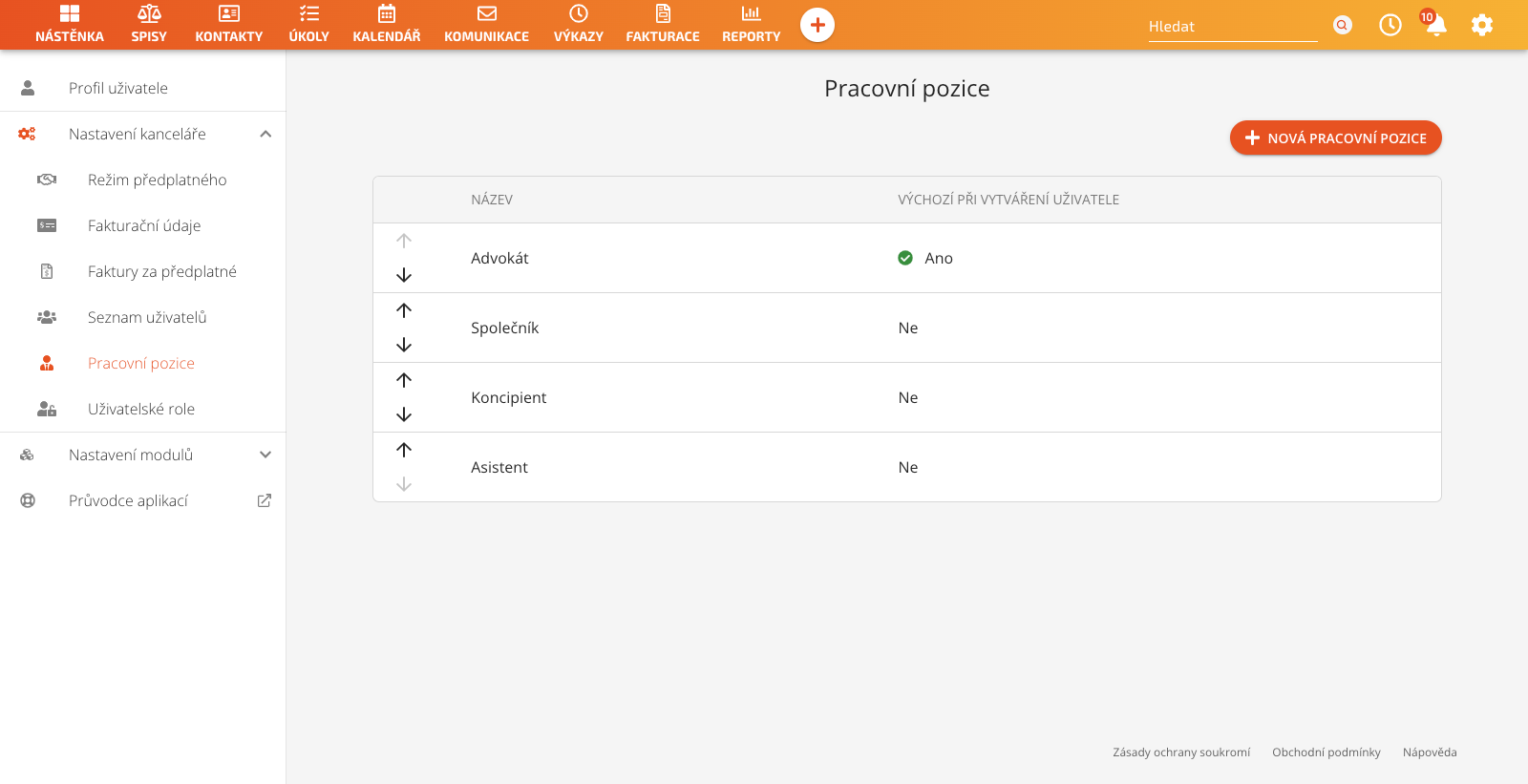
Uživatelské role
V této sekci se k jednotlivým uživatelským rolím přiřazují uživatelská práva. 2 role jsou k dispozici vždy po aktivaci licence a nedají se vymazat. Je to Správce aplikace a Uživatel.
Další uživatelské role pak vytváří a přiděluje jim přístup k jednotlivým částem a funkcím aplikace právě Správce aplikace.
Účtování spisů
Zde se nastavuje výchozí účtování odpracovaných výkazů práce na všech nových spisech.
Vy máte samozřejmě možnost, u každého nového spisu provést individuální nastavení podle vašich konkrétních potřeb na daném spisu. Zde si proto volíte nejtypičtější situaci, která nastavá a pak u nových spisů, které se mají řídit tímto hlavním výchozím nastavení kanceláře, nemusíte nic nastavovat. Systém automaticky aplikuje toto nastavení. Níže je video s příkladem nastavení jako výchozího účtování Hodinová sazba - 2000Kč.
Nastavení modulů
Nastavení spisů
V této sekci nastavujete na úrovni celé kanceláře nastavení spisů.
Nejdříve se nastavuje, jaké je výchozí nastavení každého nového spisu, pokud nenastavíte jiné účtování, či sazbu u jednotlivého spisu individuálně dle dohody s daným klientem. Jedná se prakticky o výchozí hodinovou sazbu kanceláře.
Dále nastavujete číselnou řadu pro řazení nových spisů v daném roce.
Důležitým prvkem k nastavení spisů jsou také jejich stavy, které se mění v průběhu životnosti spisu. Tyto stavy si může kancelář libovolně přejmenovat, změnit barvy či určit jejich množství.
Nastavení faktur
Tato sekce slouží k nastavení číselné řady faktur.